Come risolvere il crash di Destiny 2 su Steam/PC
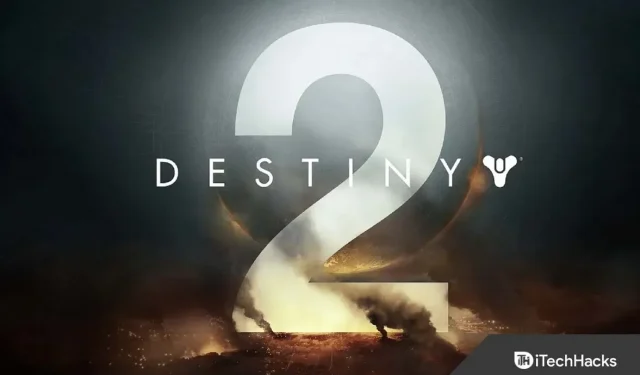
Questo sparatutto ricco di azione ha una forte componente di gioco di ruolo e può essere giocato da solo, in modalità multiplayer o in modalità multiplayer. Durante il gioco, giochi come una guardia super forte (3 classi) e migliori il tuo equipaggiamento eseguendo varie azioni.
Secondo me, Destiny è il miglior franchise di videogiochi in questo momento. Con ogni uscita, c’era qualcosa che mi piaceva; Ho iniziato per caso ma sono diventato più coinvolto dopo il primo anno. Tuttavia, con la sua recente separazione da Activision e l’uscita di Shadow Keep e New Light, il gioco di Bungie è in gran forma. Ma, sfortunatamente, ci sono ancora alcuni inconvenienti che infastidiscono gli utenti.
Di recente, alcuni utenti hanno iniziato a segnalare che Destiny 2 continua a bloccarsi su Steam. Bene, quando il team iTechHacks ha studiato questo problema, abbiamo trovato alcune soluzioni che sicuramente ti aiuteranno a risolvere il problema di arresto anomalo di Destiny 2 su Steam. Quindi diamo un’occhiata a queste correzioni.
Contenuto:
- 1 Correggi Destiny 2 che continua a bloccarsi su Steam
- 1.1 Riavvia Destiny 2
- 1.2 Interrompere le applicazioni in esecuzione in background
- 1.3 Riavvia il computer/la console
- 1.4 Controlla l’aggiornamento di Windows
- 1.5 Aggiorna il driver della GPU
- 1.6 Ripristinare il dispositivo
- 1.7 Reinstallare il client Steam
- 1.8 Prova a modificare le impostazioni della GPU Nvidia/AMD
- 1.9 Imposta priorità alta
- 1.10 Reinstalla il gioco
- 1.11 Dalla scrivania dell’autore
Correzione di Destiny 2 che continua a bloccarsi su Steam
Risolvere i problemi di Destiny 2 che continuano a bloccarsi su Steam non sarà molto difficile per te poiché devi seguire alcune semplici correzioni che abbiamo menzionato più avanti in questo articolo. Quindi diamo un’occhiata a loro:
Riavvia Destiny 2
Se stai riscontrando un arresto anomalo in Destiny 2, il primo passo è riavviare il gioco in Steam Launcher. In genere, chiudere e riaprire il gioco risolverà la metà dei problemi che le persone hanno. Il riavvio del gioco riduce la possibilità che eventuali errori o arresti anomali causino il problema.
Arresta le app in esecuzione in background
Puoi avviare Destiny 2 senza problemi se chiudi eventuali aggiornamenti, download o app in esecuzione in background. In questo modo, puoi fornire al tuo PC o console la potenza di elaborazione di cui hai bisogno per eseguire Destiny 2 senza problemi. Per fare questo,
- Innanzitutto, apri Task Manager e vai alla scheda Processi .
- Successivamente, seleziona le app una per una e fai clic sul pulsante Termina attività.
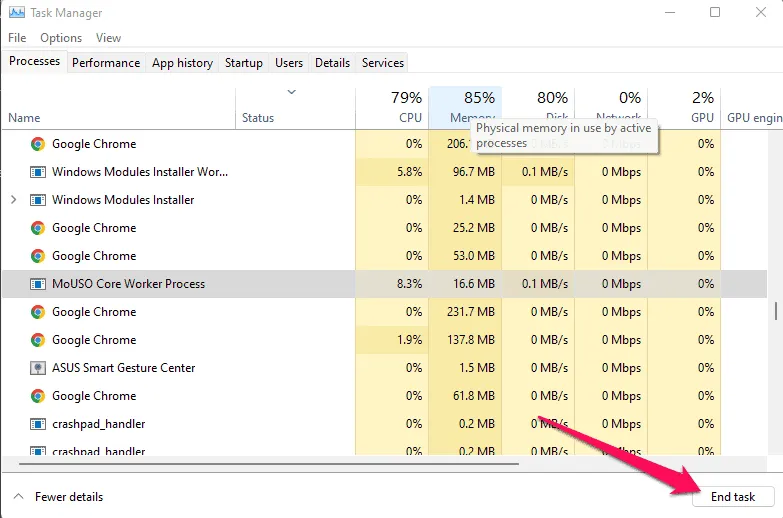
Riavvia il computer/la console
Puoi risolvere l’errore riavviando il computer e riaprendo il gioco dopo averlo chiuso. L’intero sistema verrà aperto e riavviato, il che dovrebbe correggere alcuni bug e bug che potrebbero causare il problema.
Controlla l’aggiornamento di Windows
Un altro motivo per cui il sistema può causare l’arresto anomalo di un’applicazione è perché non tiene il passo con gli aggiornamenti di sistema. Quasi tutti commettono questo errore quasi ogni giorno e passa inosservato. Se vuoi che il tuo PC funzioni senza problemi, ti consigliamo di aggiornare Windows 11. Puoi verificare se gli aggiornamenti funzionano seguendo questi passaggi.
- Innanzitutto, fai clic sull’icona delle impostazioni nel menu di avvio.
- Quindi fare clic su Windows Update e selezionare Controlla aggiornamenti. Dopo aver eseguito questa operazione, il sistema impiegherà alcuni minuti per verificare la presenza di aggiornamenti. Se lo sono, ti faremo sapere.
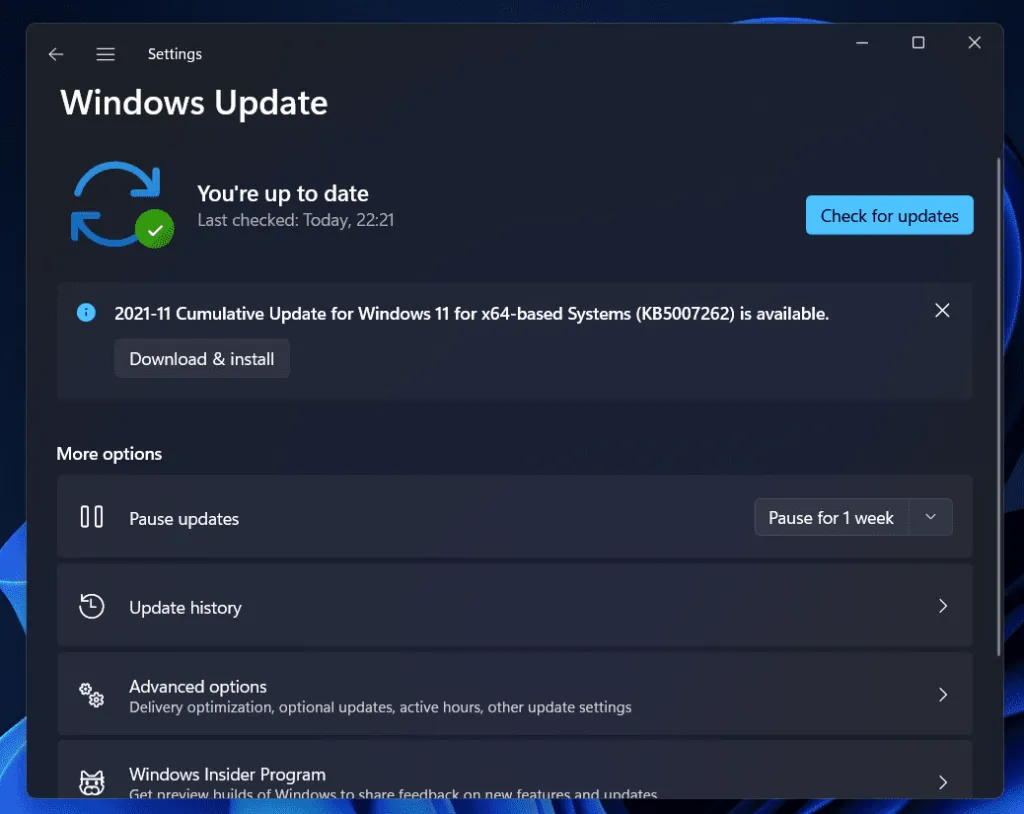
Aggiorna il driver della tua GPU
Potrebbe essere necessario aggiornare i driver della GPU se riscontri frequenti balbuzie, arresti anomali o blocchi mentre giochi a Destiny 2 sul client Steam. A volte capita che un vecchio driver GPU provochi arresti anomali durante il gioco. Puoi aggiornare il driver della GPU procedendo come segue:
- Inizialmente, su un computer Windows 11, apri Gestione dispositivi .
- Fare clic su Schede video .
- Successivamente, fai clic con il pulsante destro del mouse sul nome del produttore della tua GPU e seleziona Aggiorna driver.
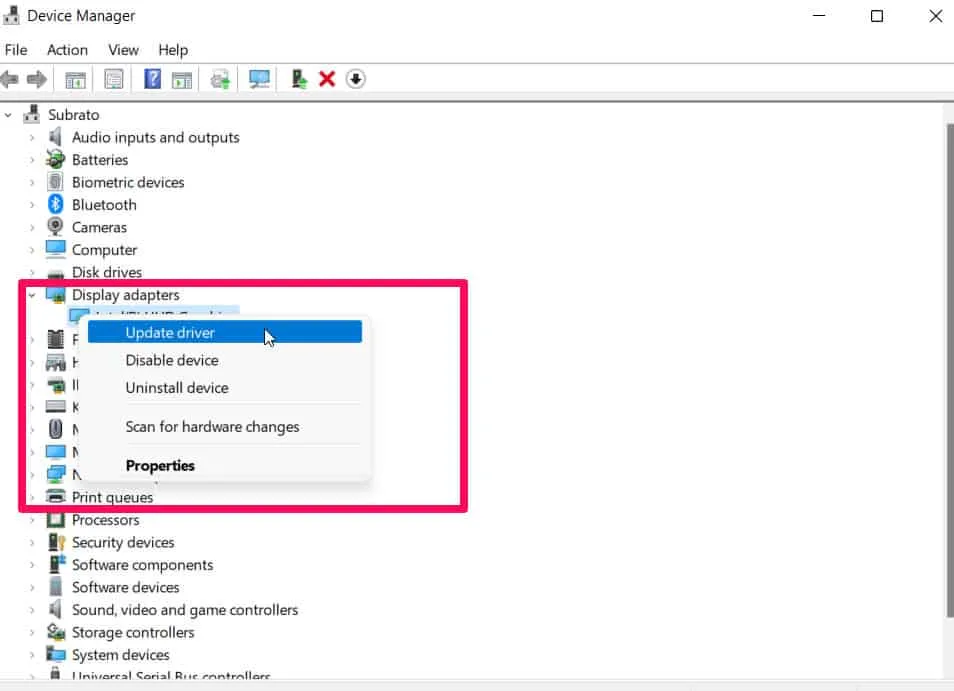
Ripristina dispositivo
Se riscontri arresti anomali o blocchi mentre giochi a Destiny 2 su Steam da un po’ di tempo, dovresti riavviare il dispositivo. Inoltre, molti giocatori di Destiny 2 hanno riferito che problemi tecnici simili sono stati risolti grazie a questo.
Per favore prova questo e fammi sapere se funziona per te. Tuttavia, se non sai come riavviare il tuo dispositivo Windows, procedi nel seguente modo:
- Per iniziare, apri Impostazioni di Windows e seleziona Sistema .
- Quindi fare clic sul pulsante Recupero .
- Successivamente, fai clic su “Ripristina questo PC” accanto a “Ripristina PC”.
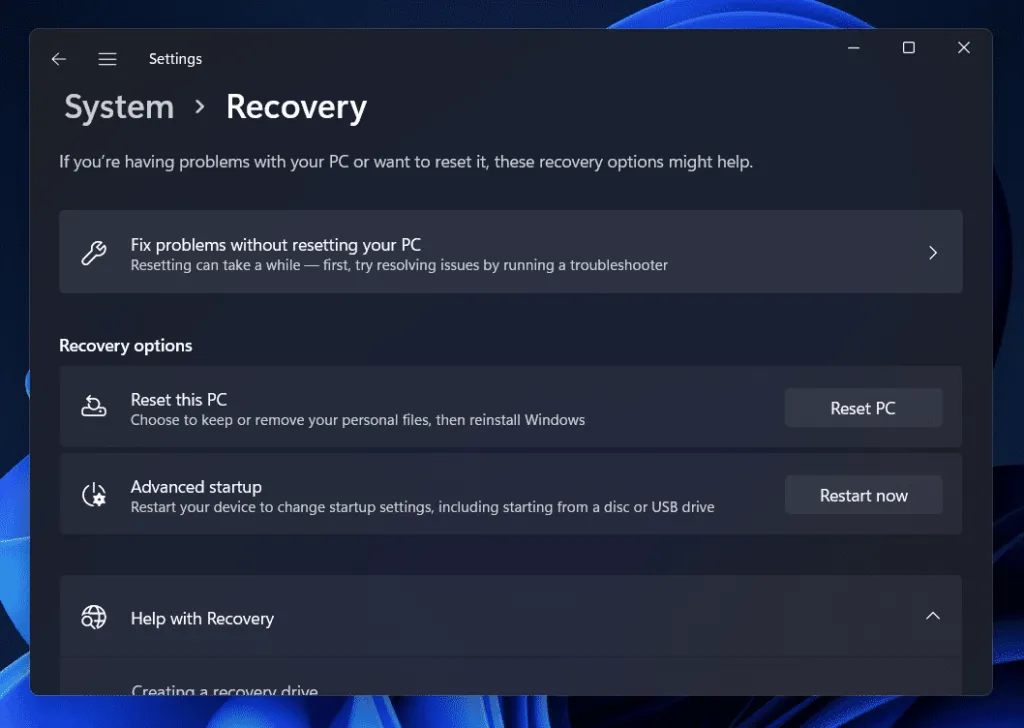
Reinstalla il client Steam
Se continui a riscontrare che Destiny 2 continua a bloccarsi su Steam all’avvio, prova a reinstallare il client Steam poiché è possibile che alcuni dei tuoi file di installazione di Steam possano essere danneggiati causando questo problema.
Pertanto, quando reinstalli il client, ogni file viene automaticamente rimosso e reinstallato sul tuo PC. Pertanto, dovresti farlo e verificare se aiuta o meno.
Prova a modificare le impostazioni della GPU Nvidia/AMD.
Il prossimo passo è provare a modificare alcune impostazioni della GPU sul tuo dispositivo se è necessario qualcos’altro e Destiny 2 continua a bloccarsi a causa di un problema con Steam. Per questo:
Per le impostazioni della GPU Nvidia:
Utilizzare le impostazioni avanzate dell’immagine 3D se si desidera regolare le impostazioni dell’immagine di anteprima. Fai clic su ” Regola impostazioni immagine con anteprima ” in “Opzioni 3D”. In questa situazione:
- Fare clic su Gestisci impostazioni 3D nel riquadro a sinistra.
- Fare clic sulla scheda ” Impostazioni programma “.
- Vai a Seleziona un programma da personalizzare e seleziona Destiny 2 .
- Se non riesci a trovarlo nell’elenco, fai clic sul pulsante Aggiungi .
- Dovrai aggiungere manualmente Destiny 2 se stai ancora aspettando che appaia nel tuo elenco. Seleziona Sfoglia dal menu.
- Trova la cartella di installazione del gioco.
- Dovrai selezionare un eseguibile (.exe) utilizzando Destiny2.exe come eseguibile.
- Poiché le impostazioni del programma sono state aggiunte, il gioco può ora utilizzarle.
- Modifica in questo modo:
- Gestione energetica: massime prestazioni
- Modalità a bassa latenza: disattivata
- Nitidezza immagine: disattivata
- Ottimizzazione multi-thread: abilitata
- Filtraggio texture – Qualità: prestazioni
Non hai bisogno di toccare nient’altro. Dopo aver applicato le impostazioni, sarà necessario riavviare il computer. Al termine, riavvia Destiny 2 e verifica se i problemi di arresto anomalo persistono o meno sul tuo PC Windows.
Per le impostazioni AMD:
- Potenziamento Radeon : disabilitato
- Nitidezza immagine : disattivata
- Qualità del filtraggio delle texture : prestazioni
- Triplo buffering OpenGL : disattivato
- Shader Cache : ottimizzato per AMD
- Modalità antialiasing: utilizza le impostazioni dell’applicazione
- Metodo di livellamento : campionamento multiplo
- Filtraggio morfologico : disattivato
- Filtraggio anisotropico : disabilitato
- Radeon Anti-Lag : disabilitato
- Livello di tassellatura massimo : disattivato
- Carico di lavoro GPU : grafica
- Radeon Chill : disattivato
- Controllo del frame rate target : disabilitato
- Ottimizzazione del formato della superficie : abilitato
- Modalità tassellatura : ottimizzata per AMD
- Attendi sincronizzazione verticale : Disattivato
Imposta priorità alta
Gli utenti hanno segnalato che il problema di arresto anomalo persistente su Steam scompare automaticamente se impostano la priorità per Destiny 2 su Alta in Task Manager. Di conseguenza, dovresti anche provare:
- Avvia Destiny 2 .
- Premi Alt+Tab per ridurre a icona il gioco.
- Apri Task Manager .
- Vai alla scheda Dettagli .
- Trova Destiny2.exe nell’elenco.
- Infine, fai clic con il pulsante destro del mouse sul processo e imposta la priorità su alta.
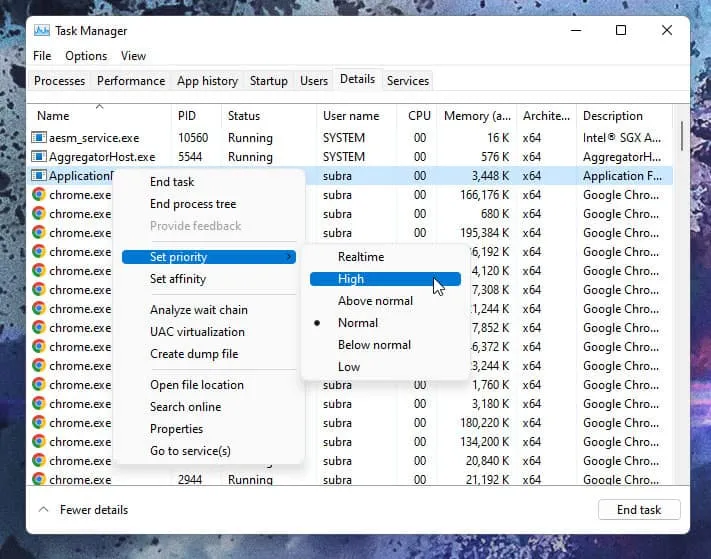
Reinstalla il gioco
Puoi provare a reinstallare Destiny 2 se non funziona nulla per sbarazzarti di Destiny 2 che continua a bloccarsi a causa di un problema di Steam se non funziona nulla. Pertanto, devi reinstallare il gioco e verificare se tutto è stato deciso per te.
Dal tavolo dell’autore
Quindi, ecco come risolvere il crash di Destiny 2 su Steam sul tuo dispositivo. Ci auguriamo che i metodi di risoluzione dei problemi trattati in precedenza in questo articolo ti abbiano aiutato. Tuttavia, ora che sai cosa intendiamo, se hai qualche domanda, faccelo sapere nei commenti qui sotto.



Lascia un commento